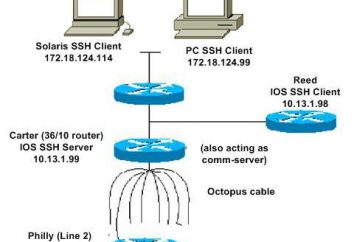20 sztuczek, aby ci guru Excel
Każda osoba, która pracuje przy komputerze, odpowie twierdząco, jeśli zapytać go, czy wie, jak pracować w programie Excel. Jeśli jednak zadać pytanie w inny sposób i spróbować dowiedzieć się, jak dobrze, że większość z nich spowoduje zamieszanie. Ale nie może być w stanie radzić sobie? W rzeczywistości, ten program przechowuje ogromną ilość tajemnic, które po prostu nie zwracają uwagi. Ale jeśli wiesz o nich, od razu stać się najbardziej ulubionym. Więc w tym artykule dowiecie się około dwudziestu różnych sztuczek w „Eksele”, które każdy powinien znać.
Zaznacz wszystko za pomocą jednego kliknięcia

W lewym górnym rogu pola znajduje się przycisk, do którego nikt zwykle nie naciska. I to jest bardzo przydatne, gdyż pozwala jednym kliknięciem zaznaczyć wszystkie komórki w bieżącym dokumencie.
Otwieranie wielu plików
Przetwarzanie danych – jest główną cechą tego programu, ale co zrobić, jeśli masz kilkadziesiąt plików, z których każdy trzeba użyć? Naprawdę jest to konieczne, aby otworzyć każdy z nich osobno? W rzeczywistości, jest jeden trik, który pozwoli ci uporać się z zadaniem szybciej. Zaznacz wszystkie potrzebne pliki i naciśnij Enter – wszystkie one otwarte bez konfliktu między nimi.
Przewijać pliki
Podczas pracy z dużej liczby dokumentów, bardzo dużo może podrażniać konieczność ręcznego przełączania się między nimi. Możesz ułatwić sobie życie za pomocą kombinacji klawiszy Ctrl + Tab, który automatycznie przełącza do następnej karty.
pozycje menu
Wielu wierzy, że „Save”, „do przodu” i „Wstecz” – są to jedyne opcje dostępne w programie z menu górnego. Ale można też dodać je do dowolnej liczby funkcji za pomocą specjalnego ustawienia bloku – po prostu pamiętać, że etykiety są wyświetlane tylko dwa – reszta zostanie ukryty.
Linia przekątna w komórce
Czasami trzeba ustawić ukośną linię komórkową w celu wymiany informacji, do niego poprawki. Ale jak to zrobić? Wszystkie są w stanie określić granice komórek, ale jeśli klikniesz na „Więcej granic”, otrzymasz nie tylko ukośną linię, ale także inne niespodzianki.
Dodawanie kolejnych wierszy lub kolumn
Każdy wie, jak dodać wiersza lub kolumny komórek. Ale dodać kilka kawałków osobno – to prawdziwy koszmar. Dlatego lepiej wybrać żądaną liczbę komórek, które odpowiadają żądanej liczby wierszy i kolumn, a następnie powtórzyć standardową operację.
Szybki transfer danych
Co zrobić, jeśli trzeba szybko przenieść jedną kolumnę danych? W tym celu należy przesunąć kursor do krawędzi kolumny, aż przyjmuje formę przekroju w kształcie strzałki, a następnie przenieść zawartość kolumny swobodnie.
Usuwanie pustych komórek
W procesie, bardzo często występuje duża liczba pustych komórek, które psują wygląd dokumentu. Można usunąć je jeden po drugim – lub użyj szybki sposób. Aby to zrobić, trzeba będzie filtrować odznaczyć opcję „Wszystkie” i wybierz „Empty” – to od razu wybiera wszystkie puste komórki w dokumencie, które można usunąć za pomocą jednego kliknięcia.
niedokładne wyszukiwania
Każdy wie, jak korzystać z szybkiego wyszukiwania, ale niewiele osób sobie sprawę z faktu, że nie można szukać dokładnych dopasowań, a wyniki jednego lub większej liczby liter. Aby wyszukać jedną literę, należy w pasku wyszukiwania, aby wprowadzić znak zapytania, a jeżeli chcesz wyszukać wpisując kilka liter – użyj gwiazdki.
Stwórz unikalną wartość
Wiele osób korzysta z filtrów, ale prawie nigdy nie patrzeć w sekcji Zaawansowane. Ale z tym można określić unikalną wartość dla określonej komórki, jeśli jest to potrzebne do pracy lub do innych celów.
określenie informacji
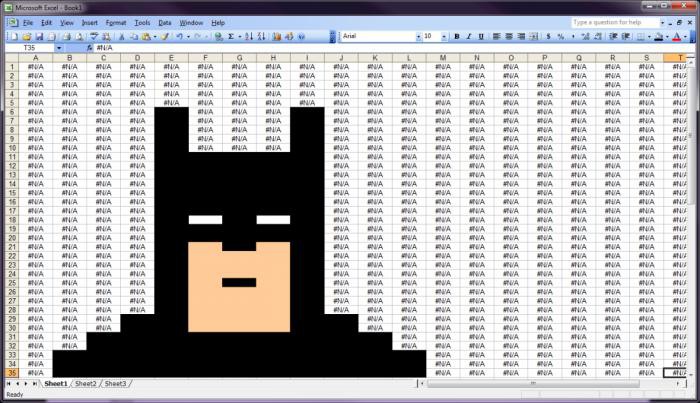
Nie każdy wie, że można ustawić limity, jakie informacje zostaną wprowadzone do komórki. Na przykład, jeśli tworzysz listę osób zaproszonych na imprezę, a ich wiek może wahać się od 18 do 60 lat życia (jedynie całe numery), a następnie obie te opcje można wybrać odpowiednią menu „Data”, a następnie inne wartości po prostu nie będą przyjmowane ,
Szybka nawigacja
Do szybkiej nawigacji za pośrednictwem strony dokumentu, można użyć klawisza Ctrl ze strzałkami. Jeśli korzystasz z tej kombinacji, można dotrzeć do punktów końcowych komórek informacyjnych.
transformacja
Czasem konieczne jest, aby włączyć kolumny w rzędzie, lub na odwrót. W rzeczywistości, można to zrobić w bardzo prosty sposób. Aby to zrobić, trzeba skopiować żądane informacje, a następnie wklej go z menu wybierając opcję „Convert” – i Twój numer zostanie skopiowany do kolumny.
Jak ukryć informacje?
W „Eksele” mają zdolność do ukrywania informacji, ale można to zrobić na różne sposoby. Możesz kliknąć na komórce i wybrać „Hide”, ale to na pewno nie oznacza najlepszy wynik. Dlatego zaleca się, aby użyć formatowania do formatu typu komórek ;;; – To pozwala uzyskać najbardziej wiarygodne informacje ukryte przed wzrokiem ciekawskich.
Łączenie danych z komórki
Jeśli masz wiele komórek i trzeba połączyć informacje przechowywane w nich do jednego, niekoniecznie wszystko całkowicie przepisany. Wystarczy ustawić funkcję, w której komórki między nazwami wkładki ikonę wymaganej „ampersand” – wynik w wybranej komórki, można uzyskać wszystkie dane z poprzednich.
Zmienić małe litery na duże litery
Jeśli potrzebujesz tekst z jednej komórki, aby w pełni napisane wielkimi literami, nie trzeba wpisywać go całkowicie z aktywowanym CapsLock. Wystarczy użyć funkcji UPPER w nawiasy wskazują jakie komórki potrzebne do konwersji.
Dane zaczynając od 0
W niektórych przypadkach może zajść potrzeba wprowadzenia danych do komórki, która zaczyna się od 0. Niestety, domyślnie program automatycznie usuwa zera, pozostawiając jedynie wartość całkowitą. Można zmienić format komórki, ale jest to długi proces, który jest łatwiejszy do zastąpienia ikonę proste apostrof. Jeśli umieścisz go przed swoją wartość, a następnie zerowy pozostanie na swoim miejscu.
autokorekty
Wiele osób korzysta z Autokorekta zgodnie z przeznaczeniem, że nie boi się wydrukować błędy, bo wiedzą, że ich oprogramowanie będzie poprawić. Ale bardzo mało ludzi przychodzi na myśl, że można korzystać z tej funkcji, aby uprościć swoje zadanie. Jeśli masz powtarzające długich słów, nazw, a następnie można dodać je do listy słów do autokorekty i spędzają pisanie drugi – a program sam poprowadzi ich w odpowiedniej formie, można zadać sobie raz zamiast setki.
więcej informacji
Jeśli wybierzesz komórkę w prawym dolnym rogu znajduje się informacja o tym. Jednakże, jest daleki od zakończenia, ale można uzyskać dostęp do absolutnie wszystkich danych. Aby to zrobić, trzeba najedź kursorem na informacje i kliknij prawym klawiszem myszy – otwiera okno, które będzie zawierać wszystkie dane, które w tej konkretnej komórki.
zmiana nazwy stron
Jednym z najprostszych sposobów, które z jakiegoś powodu prawie nikt nie używa. Bardzo często trzeba zmienić nazwy stron w dokumencie, a do tego po kliknięciu na nazwę prawym przyciskiem myszy, a następnie wybierz „Zmień nazwę”, a następnie zmienić nazwę. Ale proces ten można znacznie uprościć korzystając ze strony tej samej zasadzie jak skróty i plików w systemie Windows. Podwójne kliknięcie na nazwie strony daje natychmiastową możliwość edycji i zmienić bezzwłocznie ci.